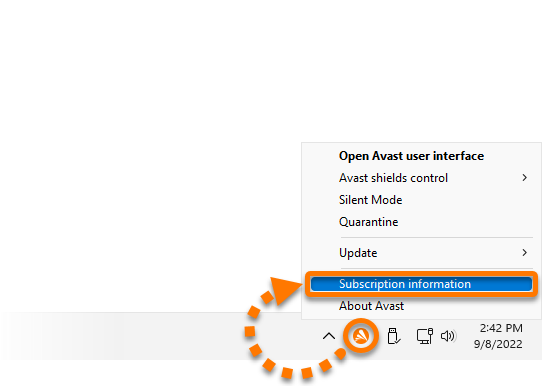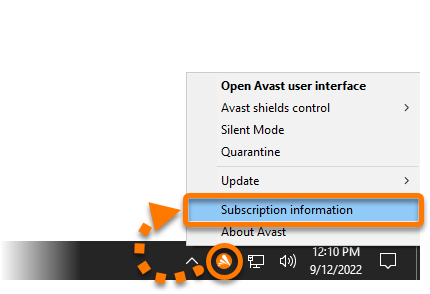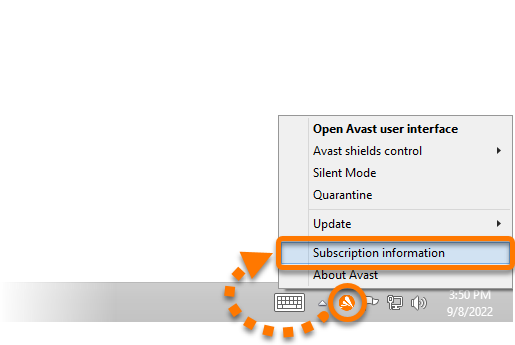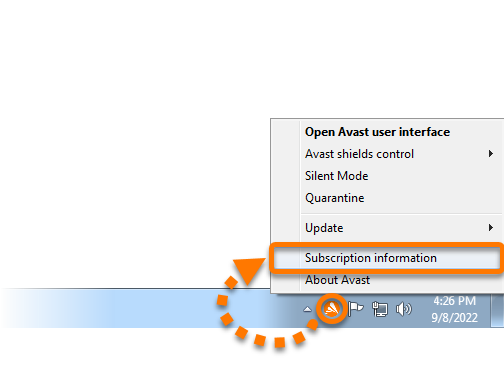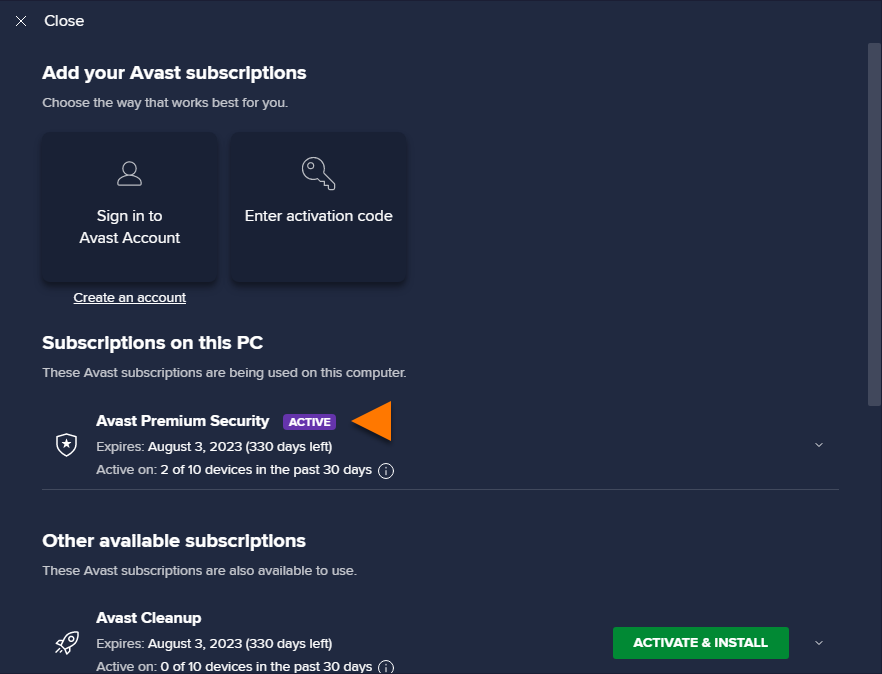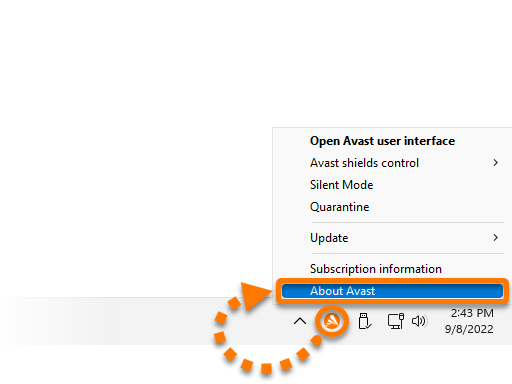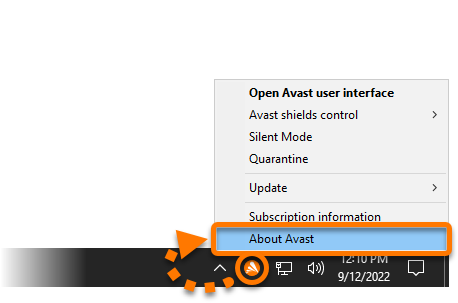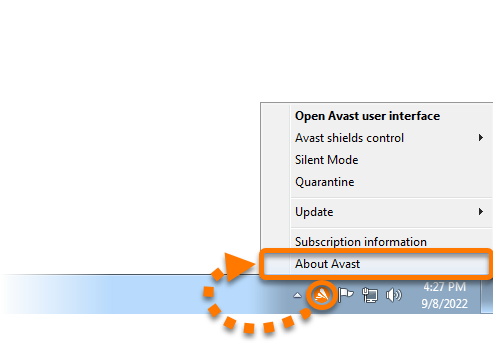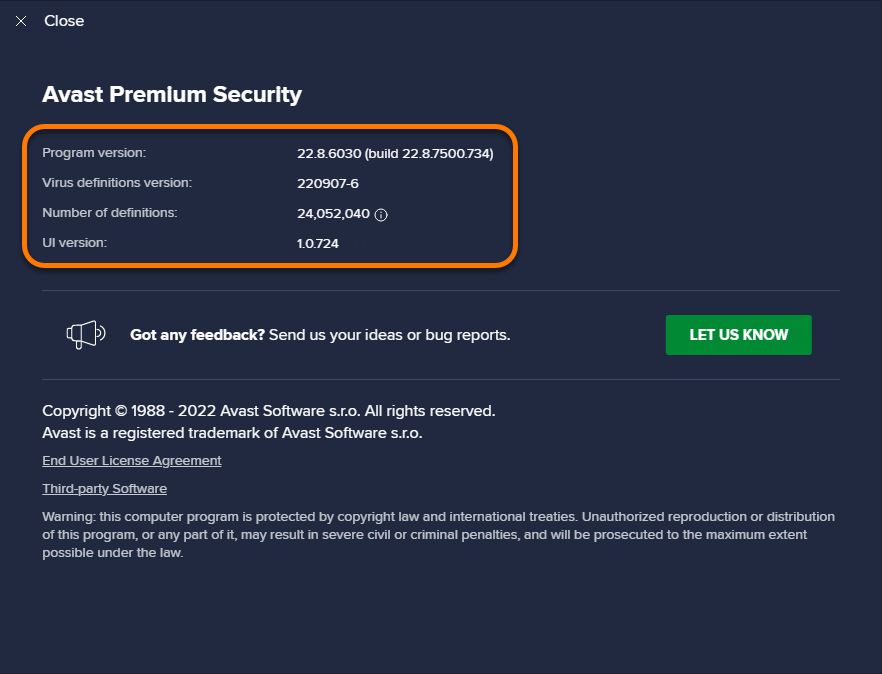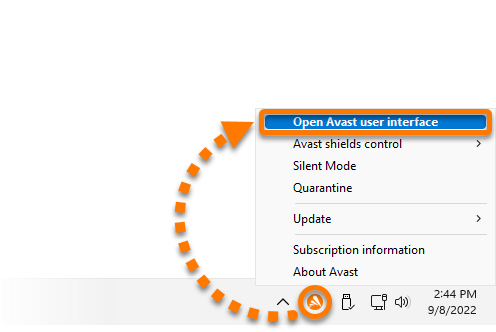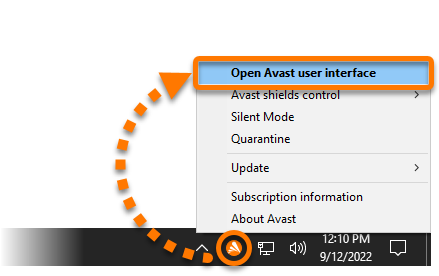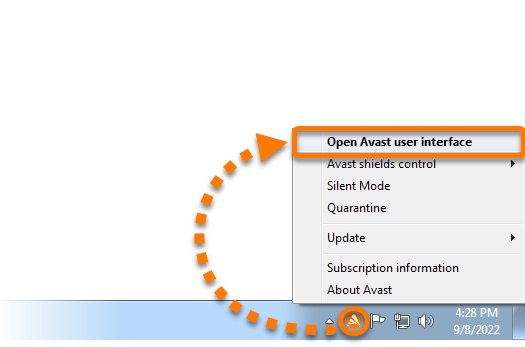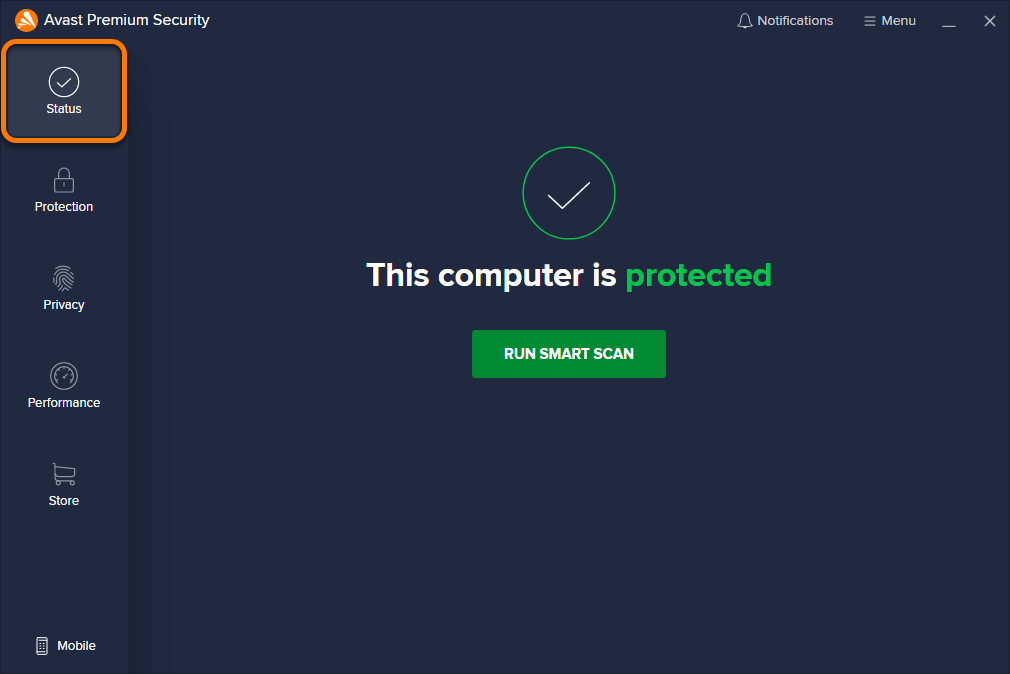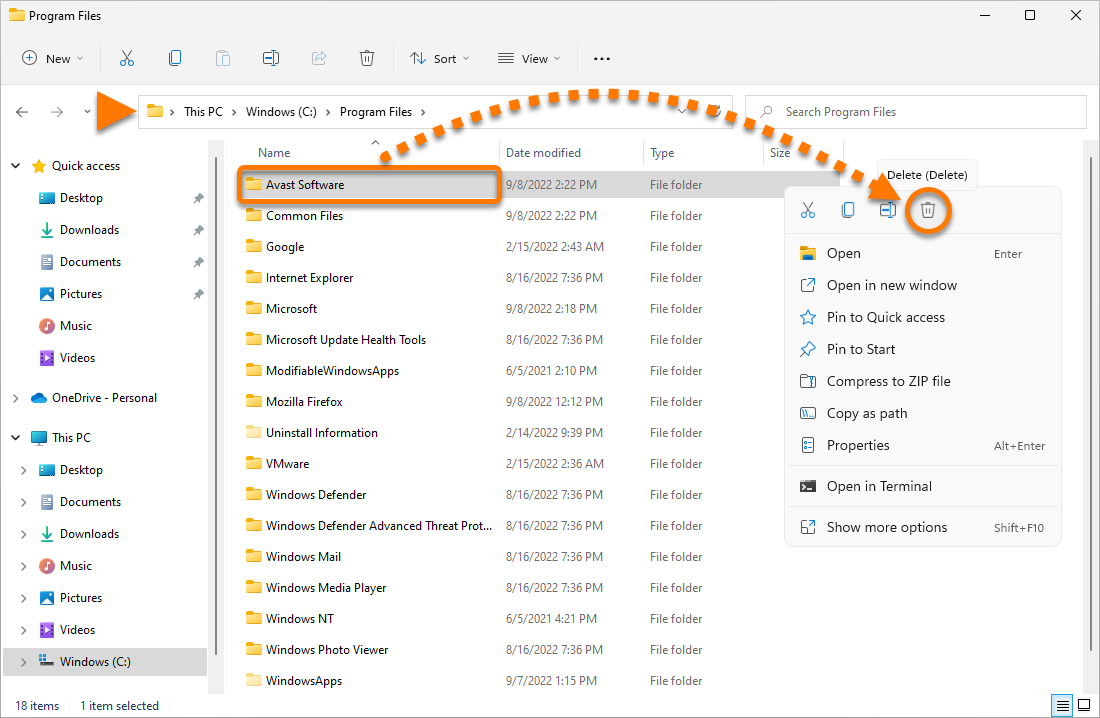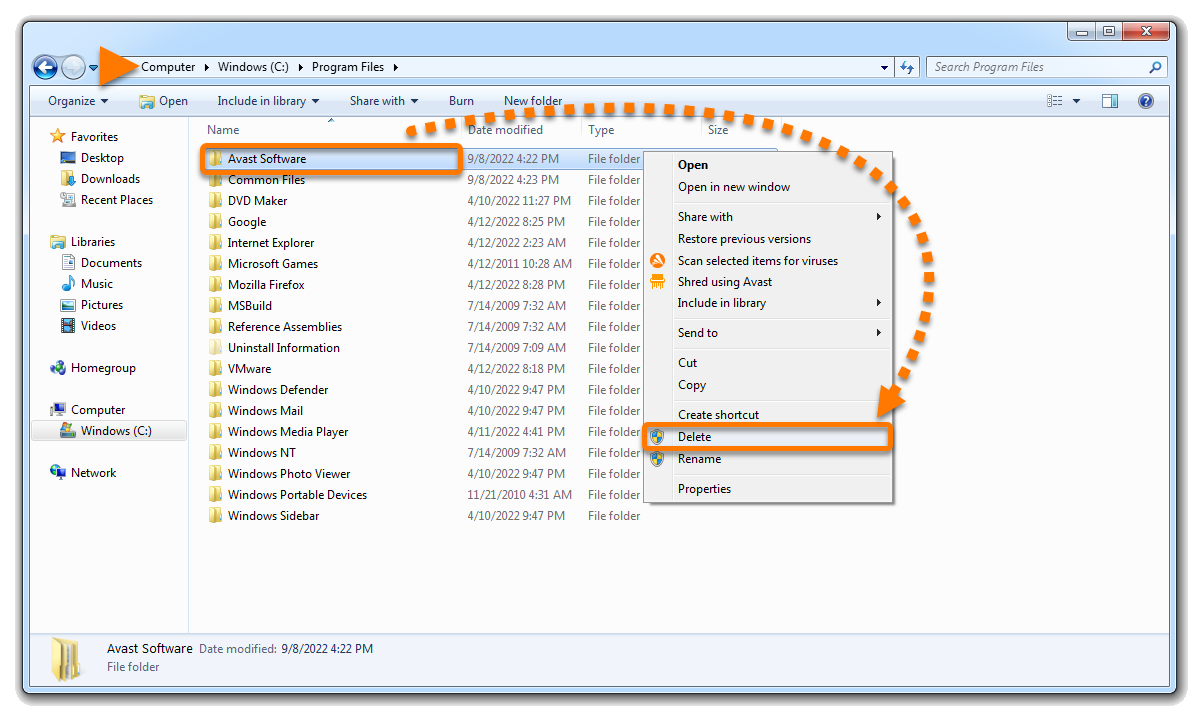W tym artykule wyjaśniono, jak rozwiązywać problemy z programem Avast Antivirus. Mogą to być następujące problemy:
- Na głównym ekranie aplikacji jest wyświetlany stan czerwony (na przykład Zapora ogniowa została wyłączona).
- Przy ikonie programu Avast Antivirus na pasku zadań jest wyświetlany komunikat Nie masz ochrony.
- Nie możesz otworzyć programu Avast Antivirus lub nie widzisz jego ikony na pulpicie.
Przed podjęciem dalszych kroków w celu rozwiązania problemów zalecamy sprawdzenie, czy aplikacja jest poprawnie zainstalowana, aktywowana i aktualna oraz czy chroni komputer. Zapoznaj się z odpowiednimi sekcjami poniżej w zależności od rodzaju problemu:
Sprawdzanie instalacji
- Kliknij prawym przyciskiem myszy przycisk
 Start systemu Windows i z wyświetlonego menu wybierz polecenie Aplikacje i funkcje.
Start systemu Windows i z wyświetlonego menu wybierz polecenie Aplikacje i funkcje. 
- Upewnij się, że używana wersja programu Avast Antivirus jest wyświetlana w oknie Aplikacje i funkcje.

- Kliknij prawym przyciskiem myszy przycisk
 Start systemu Windows i z wyświetlonego menu wybierz polecenie Aplikacje i funkcje.
Start systemu Windows i z wyświetlonego menu wybierz polecenie Aplikacje i funkcje. 
- Upewnij się, że używana wersja programu Avast Antivirus jest wyświetlana w oknie Aplikacje i funkcje.

- Naciśnij jednocześnie klawisze
 Win
WinXna klawiaturze, a z wyświetlonego menu wybierz polecenie Programy i funkcje.
- Upewnij się, że używana wersja programu Avast Antivirus jest wyświetlana w oknie Programy i funkcje.

- Kliknij przycisk
 Start systemu Windows i wybierz polecenie Panel sterowania.
Start systemu Windows i wybierz polecenie Panel sterowania. 
- W obszarze Programy kliknij pozycję Odinstaluj program (w przypadku domyślnego widoku kategorii)
 …lub kliknij pozycję Programy i funkcje (w przypadku widoku dużych lub małych ikon).
…lub kliknij pozycję Programy i funkcje (w przypadku widoku dużych lub małych ikon). 
- Upewnij się, że używana wersja programu Avast Antivirus jest wyświetlana w oknie Programy i funkcje.

Jeśli używana wersja programu Avast Antivirus nie jest wyświetlana na liście programów i funkcji, nie został on zainstalowany na komputerze.
Sprawdzanie stanu subskrypcji
- Kliknij prawym przyciskiem myszy ikonę Avast
 w obszarze powiadomień paska zadań systemu Windows, a następnie z wyświetlonego menu wybierz polecenie Informacje o subskrypcji.
w obszarze powiadomień paska zadań systemu Windows, a następnie z wyświetlonego menu wybierz polecenie Informacje o subskrypcji. 



- Upewnij się, że obok używanej wersji programu Avast Antivirus wyświetlanej w Subskrypcje na tym komputerze znajduje się tekst Aktywne. Możesz również sprawdzić datę wygaśnięcia aktywnej subskrypcji oraz liczbę pozostałych dni.

Jeśli Twoja subskrypcja nie jest aktywna, możesz ją aktywować, postępując zgodnie z instrukcjami w artykule poniżej:
Sprawdź, czy są dostępne aktualizacje
Aby zapewnić pełną ochronę, należy zawsze używać aktualnego programu Avast Antivirus. Jeśli nie masz pewności, czy używasz najnowszej wersji aplikacji lub czy definicje wirusów są aktualne, zapoznaj się z następującym artykułem:
Podczas rozwiązywania problemów we współpracy z pomocą techniczną Avast doradca może poprosić o podanie informacji na temat wersji programu i definicji wirusów. Aby uzyskać wymagane informacje:
- Kliknij prawym przyciskiem myszy ikonę Avast
 w obszarze powiadomień na pasku zadań systemu Windows i wybierz polecenie O programie Avast.
w obszarze powiadomień na pasku zadań systemu Windows i wybierz polecenie O programie Avast. 



- Zapoznaj się z następującymi informacjami, które są wyświetlane w górnej części ekranu:
- Wersja programu
- Wersja definicji wirusów
- Liczba definicji
- Wersja interfejsu

Więcej informacji na temat aktualizacji programu Avast Antivirus można znaleźć na stronie internetowej Avast poniżej:
Sprawdź stan ochrony
- Kliknij prawym przyciskiem myszy ikonę Avast
 w obszarze powiadomień na pasku zadań systemu Windows i wybierz polecenie Otwórz interfejs użytkownika programu Avast.
w obszarze powiadomień na pasku zadań systemu Windows i wybierz polecenie Otwórz interfejs użytkownika programu Avast. 



- Upewnij się, że w lewym panelu jest wybrana karta Stan.

- Zielony ekran stanu z tekstem Ten komputer jest chroniony oznacza, że wszystkie komponenty ochrony są włączone i że program Avast Antivirus aktywnie zabezpiecza Twój komputer. Gdy jest widoczny ten stan, nie jest wymagana żadna akcja.
- Czerwony ekran stanu wskazuje problem krytyczny dotyczący podstawowych komponentów antywirusa. Problem ten wymaga Twojej natychmiastowej uwagi. Żółty ekran stanu sygnalizuje pilny problem. W przypadku stanu czerwonego lub żółtego wybierz odpowiednią akcję wyświetlaną poniżej stanu, aby zagwarantować pełną ochronę komputera.
- Rozwiąż: Rozwiązuje problem przy użyciu aktywnej ochrony (np. Głównych osłon).
- Włącz: Włącza komponenty zapewniające maksymalną ochronę (np. Zaporę ogniową i aktualizacje automatyczne).
- Aktualizuj: aktualizuje program Avast Antivirus do najnowszej wersji.
- Aktywuj / Aktywuj ponownie: monituje o wybranie planu subskrypcji w celu aktywowania programu Avast Antivirus.
- Uruchom ponownie teraz: Uruchamia ponownie komputer PC w celu ukończenia aktualizacji wszystkich komponentów programu Avast Antivirus.
… Więcej opcji (trzy kropki) ▸ Zobacz wszystkie problemy. Następnie wybierz akcję dla poszczególnych problemów przy użyciu odpowiedniego menu rozwijanego.Aby dokładniej sprawdzić, czy program Avast Antivirus chroni komputer przed złośliwym oprogramowaniem, zapoznaj się z następującym artykułem:
Ponowne instalowanie programu Avast Antivirus
Jeśli po wykonaniu czynności opisanych w powyższych punktach problem nie został rozwiązany, zalecamy całkowite odinstalowanie, a następnie ponowne zainstalowanie aplikacji.
Wykonaj następujące kroki:
- Całkowicie odinstaluj program Avast Antivirus, używając narzędzia Avast Uninstall Tool. Szczegółowe instrukcje znajdują się w następującym artykule:
- Uruchom ponownie komputer.
- Naciśnij jednocześnie klawisze
Win i
i Ena klawiaturze, aby otworzyć okno Eksploratora plików. - Wprowadź lub wklej ścieżkę
C:\Program Files\w pasku adresu. - Jeśli w tym miejscu znajduje się folder oprogramowania AVAST, kliknij go prawym przyciskiem myszy i wybierz opcję Usuń z menu kontekstowego.




- Zainstaluj ponownie posiadaną wersję programu Avast Antivirus. Szczegółowe instrukcje znajdują się w następującym artykule:
Jeśli po ponownym zainstalowaniu programu Avast Antivirus problem nadal występuje, skontaktuj się z pomocą techniczną Avast.
- Avast Premium Security 22.x na Windowsa
- Avast Free Antivirus 22.x na Windowsa
- Microsoft Windows 11 Home / Pro / Enterprise / Education
- Microsoft Windows 10 Home / Pro / Enterprise / Education — wersja 32-/64-bitowa
- Microsoft Windows 8.1 / Pro / Enterprise — wersja 32-/64-bitowa
- Microsoft Windows 8 / Pro / Enterprise — wersja 32-/64-bitowa
- Microsoft Windows 7 Home Basic / Home Premium / Professional / Enterprise / Ultimate — z dodatkiem Service Pack 1 z pakietem aktualizacji Convenient Rollup, wersja 32-/64-bitowa
Zaktualizowano dnia: 02.06.2022
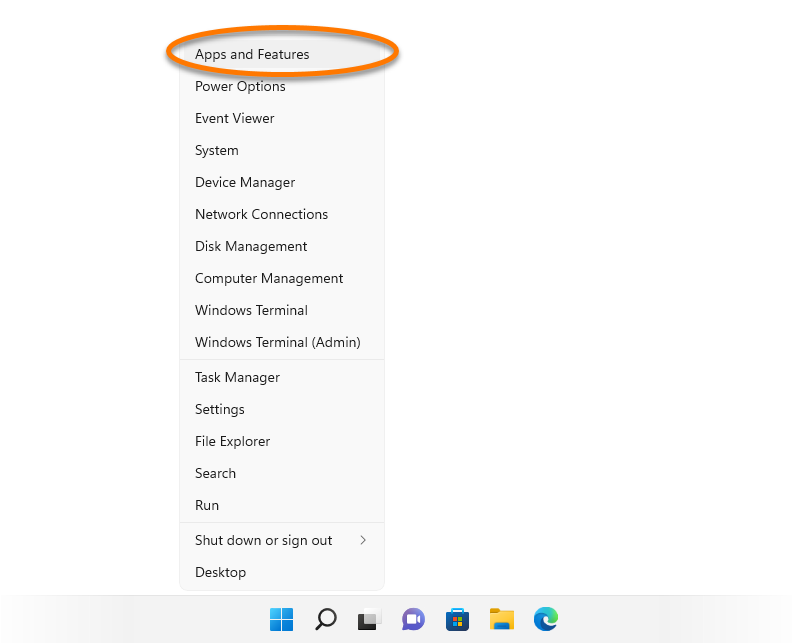
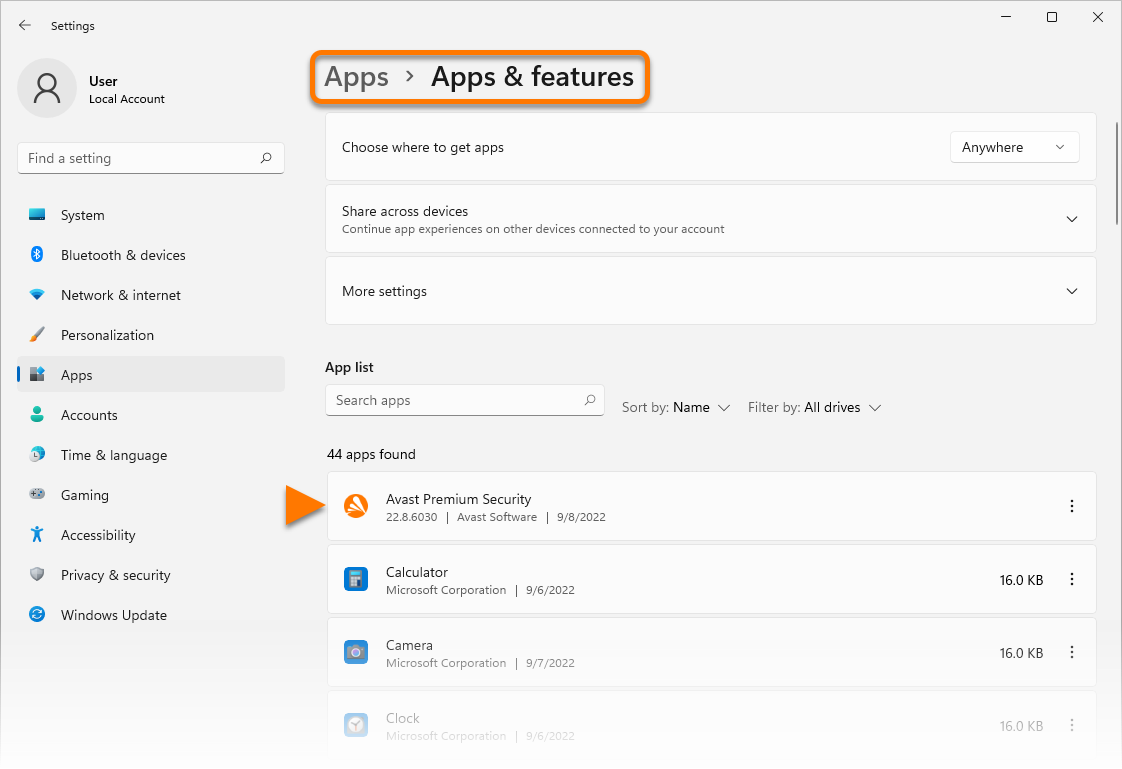

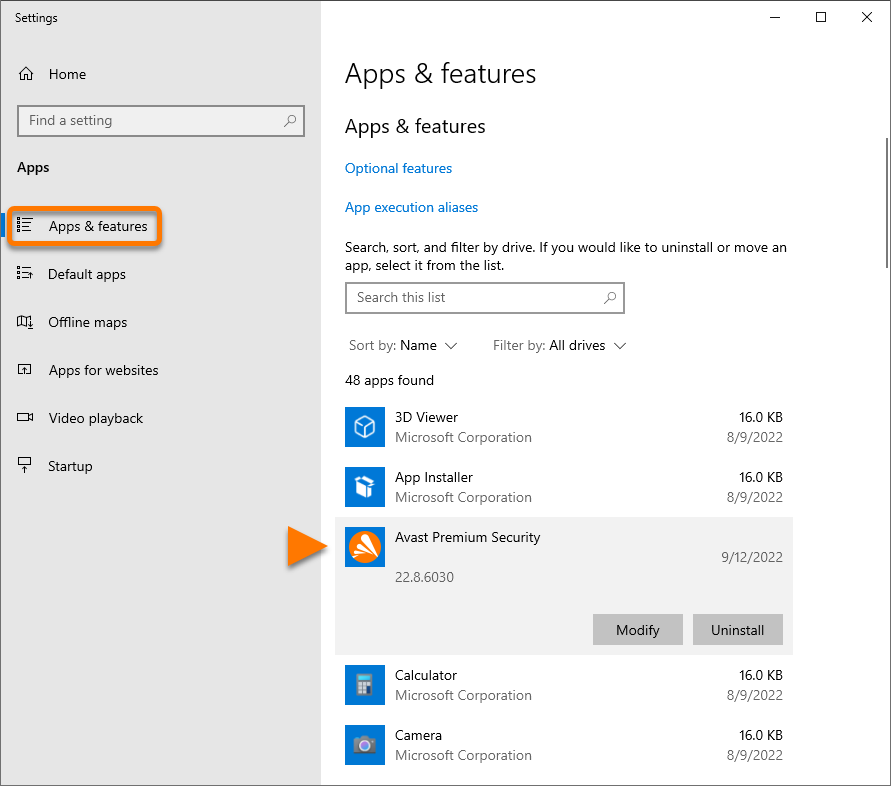
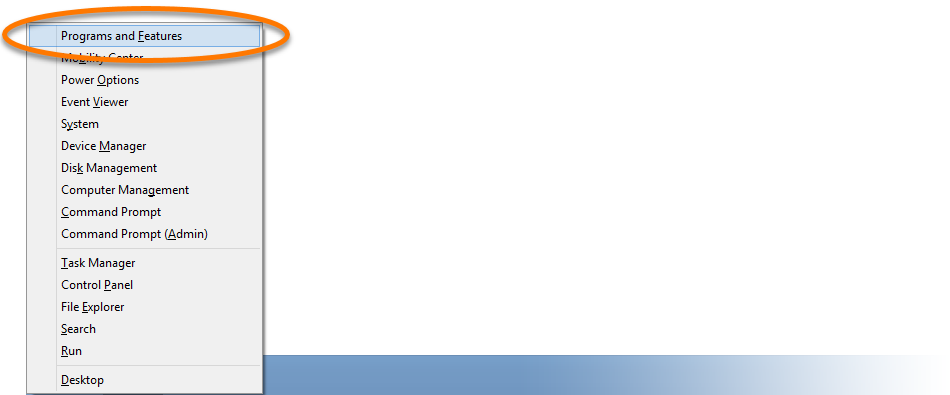
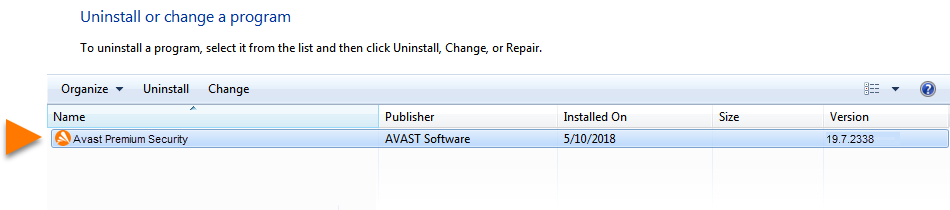
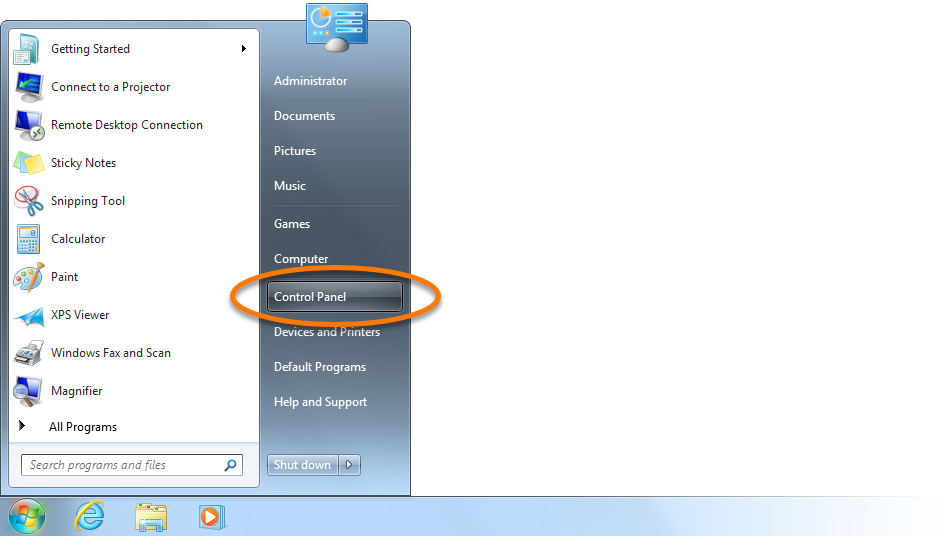
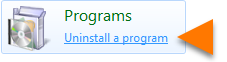 …lub kliknij pozycję Programy i funkcje (w przypadku widoku dużych lub małych ikon).
…lub kliknij pozycję Programy i funkcje (w przypadku widoku dużych lub małych ikon).